Når det kommer til Ubuntu, er SimpleScreenRecorder den bedste skærmvideooptager med hensyn til pålidelighed og popularitet blandt Ubuntu-brugere. Så i dag skal vi se på trin-for-trin guide til installation og opsætning af SimpleScreenRecorder på Ubuntu.
Sådan installeres SimpleScreenRecorder
SimpleScreenRecorder er tilgængelig i Ubuntu Software Center i de fleste af de seneste Ubuntu-udgivelser. Men på en eller anden måde, hvis du ikke finder det der, kan du køre følgende kommando i Terminal for at installere denne skærmvideooptager.
$ sudo add-apt-repository ppa: marten-baert / simplescreenrecorder$ sudo apt-get opdatering
$ sudo apt-get install simplescreenrecorder
Nu downloader Terminal installationspakken og installerer derefter SimpleScreenRecorder på dit system. Når installationen er afsluttet, kan du bemærke, at SimpleScreenRecorder føjes til dashboardet.
Sådan opsættes SimpleScreenRecorder til start af skærmoptagelse
SimpleScreenRecorder har muligvis brug for nogle ændringer i ændringer i indstillinger, før du begynder at optage. Sådan kan du gøre det.
Start først applikationen fra instrumentbrættet, nedenunder vises skærmen. Det er en velkomstskærm, bare klik på Blive ved knappen og gå videre.
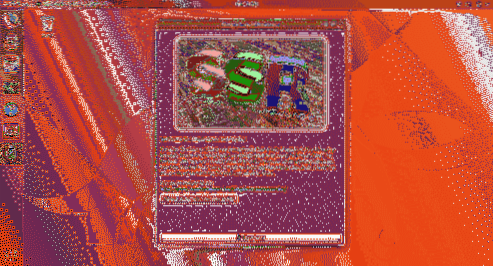
I det næste vindue kan du konfigurere skærmopløsning og vælge din foretrukne Videoindgang blandt Optag hele skærmen, optag et fast rektangel, følg markøren og optag OpenGL.

Her kan du også indstille billedhastighed, jeg foretrækker personligt 60 fps. Du kan også indstille Lydindgang Backend og kilde. Når du er færdig med din foretrukne konfiguration, skal du klikke på Blive ved knap.
Her på næste skærmbillede skal du indstille destinationsmappen, hvor din optagede videofil skal gemmes, og du kan også vælge, i hvilket videoformatskærm der skal optages, samt konfigurere video- og lydkodecs. Indstil parametrene som vist på skærmbilledet nedenfor, og klik på Blive ved.
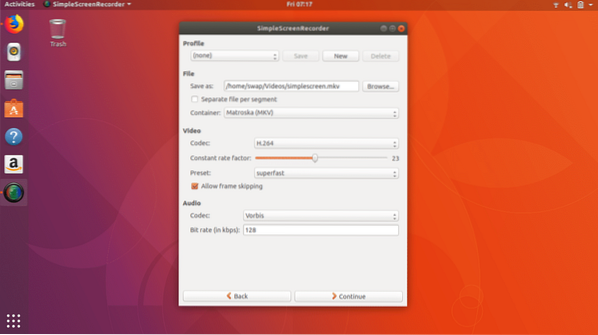
Det er det, nu er du færdig med konfiguration og klar til at starte skærmoptagelse på næste skærmbillede. På denne skærm kan du se knapper som Start optagelse, Start forhåndsvisning, Gem optagelse og Annuller optagelse.
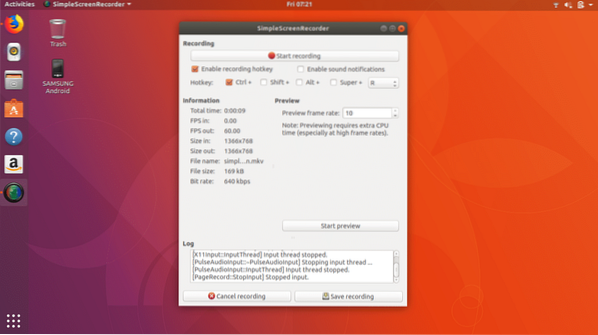
Nu skal du bare klikke på Start optagelsen knap og minimer vinduet. Det er det nu, du kan udføre din opgave, mens SimpleScreenRecorder registrerer din skærm i baggrunden.
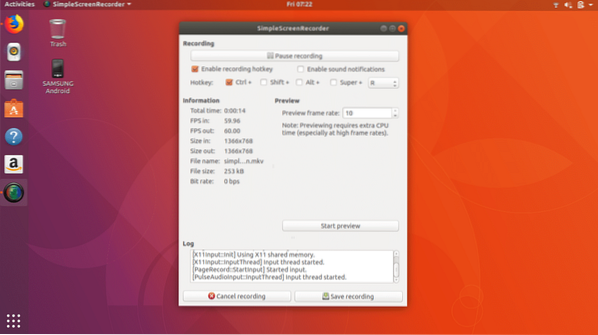
Du kan også sætte skærmoptagelse på pause, når du har brug for det. Når din opgave er afsluttet, skal du bare klikke på Gem optagelse derefter gemmes optaget videofil på din computer.
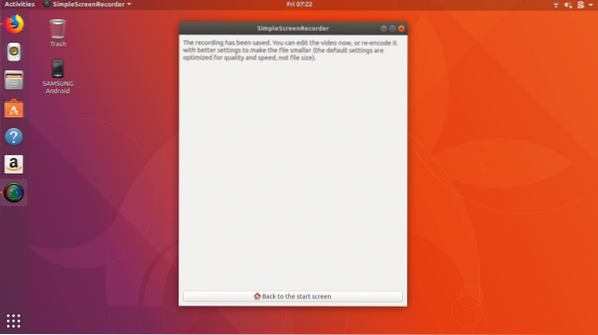
Så dette er, hvordan du kan optage skærm i Ubuntu på den mest enkle og pålidelige måde. Efter at have testet andre skærmoptagere på Ubuntu, må jeg indrømme SimpleScreenRecorder er den skiller sig ud i alle aspekter sammenlignet med andre.
Så det er det for nu, håber du nød denne artikel om skærmoptagelse i Ubuntu. Del gerne dine synspunkter @LinuxHint.
 Phenquestions
Phenquestions


